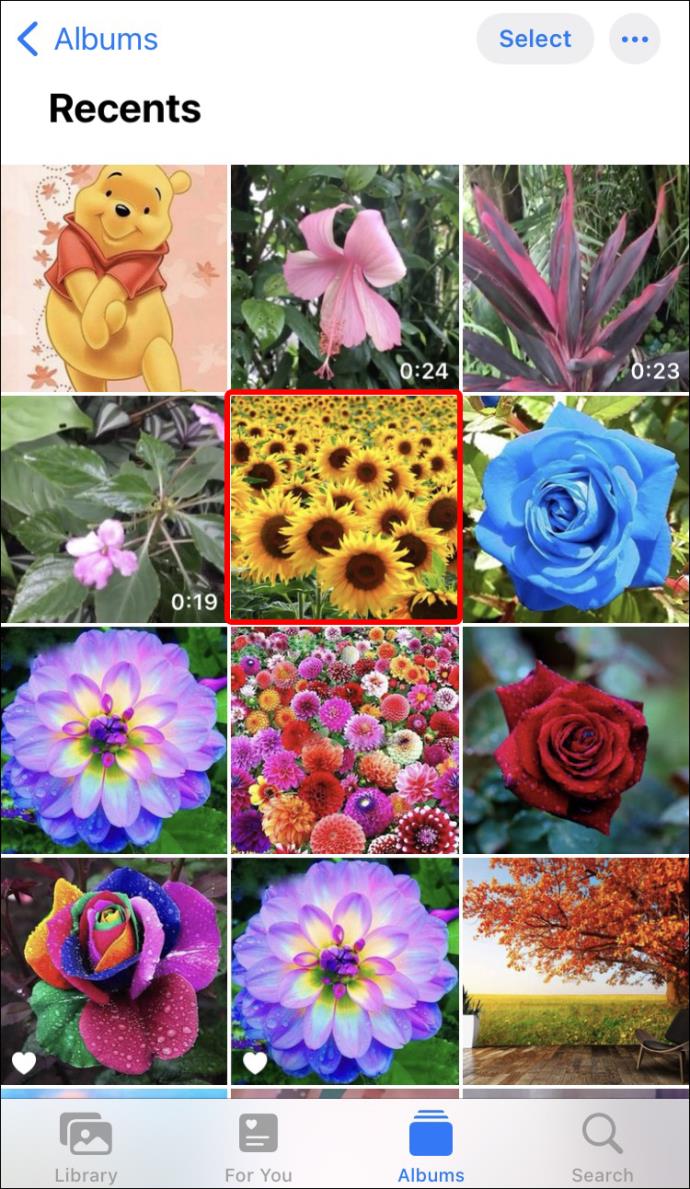TikTok stał się jedną z najpopularniejszych aplikacji społecznościowych, głównie dzięki przyjaznemu dla użytkownika interfejsowi. Pozwala łatwo przeglądać i przesyłać krótkie filmy, sprawdzać statystyki i łączyć się z innymi. Jednak nie wszystkie jego aspekty są tak proste. Chociaż możesz szybko zobaczyć czyjeś obserwacje na koncie publicznym, zrobienie tego w przypadku prywatnego profilu TikTok jest trochę trudne.

W tym artykule znajdziesz wszystko, co musisz wiedzieć o przeglądaniu czyichś obserwujących TikTok. Omówimy również monitorowanie liczby obserwujących użytkownika w czasie rzeczywistym. Czytaj dalej, aby dowiedzieć się więcej.
Zobacz obserwujących TikTok na koncie publicznym
Jeśli interesuje Cię obserwowanie użytkownika TikTok, nie będziesz musiał dużo pracować, jeśli jego konto jest publiczne.
Gdy profil jest publiczny, filmy użytkownika i informacje o koncie są widoczne dla każdego użytkownika platformy. Nie powinieneś mieć większych trudności z dostępem do ich liczby obserwujących za pomocą urządzenia mobilnego.
Wykonaj poniższe czynności, aby wyświetlić obserwujących publiczne konto TikTok na smartfonie z systemem Android:
- Uruchom aplikację TikTok.

- Stuknij ikonę „Szukaj” w prawym górnym rogu.

- Znajdź profil, który chcesz sprawdzić, korzystając z pola wyszukiwania u góry interfejsu.

- Stuknij sekcję „Obserwatorzy” pod nazwą użytkownika konta.

Powinieneś teraz zobaczyć wszystkie konta TikTok, które obserwują tego użytkownika. W zależności od ich popularności przejrzenie listy może zająć kilka minut. Influencerzy TikTok mogą pochwalić się tysiącami, czasem milionami obserwujących, a analiza ich obserwacji może być czasochłonna. W przypadku mniejszych kont i mikroinfluencerów proces jest prostszy. Przewijanie listy „obserwatorów” w dół pozwoli ci lepiej zrozumieć grupę docelową.
Twój iPhone może również pomóc w znalezieniu potrzebnych informacji. Oto, co musisz zrobić:
- Otwórz aplikację TikTok.

- Stuknij ikonę „Szukaj”.

- Wpisz odpowiednią nazwę użytkownika w polu wyszukiwania w górnej części aplikacji.

- Przejdź do sekcji „Obserwatorzy” pod nazwą użytkownika.
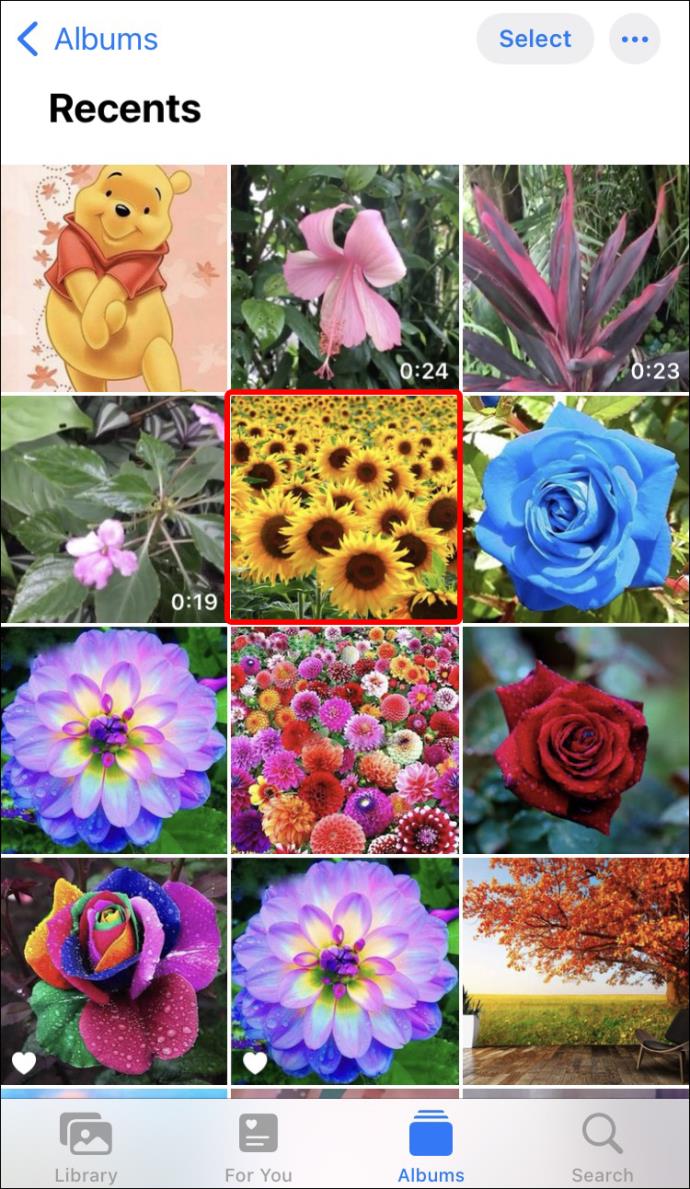
Jeśli otworzyłeś stosunkowo mało znane konto znajomego, możesz sprawdzić jego obserwujących w mniej niż dwie minuty. Jednak popularni twórcy mają wielu fanów i zejście na dół listy może zająć trochę czasu.
Zobacz obserwujących TikTok na koncie prywatnym
TikTok pozwala użytkownikom decydować, czy ich profil będzie publiczny czy prywatny. Sprawdzanie, czy konto prywatne jest obserwowane, jest trudniejsze, ponieważ tylko zatwierdzeni użytkownicy mogą oglądać filmy, transmisje na żywo i informacje o obserwatorach. Jednak nie jest to niemożliwe. Istnieje kilka metod, które pomogą Ci zobaczyć listę „obserwatorów” konta prywatnego. Obejmują one śledzenie profilu, tworzenie nowego konta i poleganie na pomocy przyjaciół.
METODA 1: Śledź profil
Użytkownik otrzymuje powiadomienie, gdy klikniesz „Obserwuj” na jego prywatnym koncie. Rozpatrzą Twoją prośbę i zdecydują, czy zezwolić Ci na przeglądanie ich treści. Jeśli zaakceptują prośbę, będziesz mógł dotknąć sekcji „Obserwatorzy” u góry ich profilu i zobaczyć, kto ich obserwuje.
METODA 2: Utwórz nowy profil
Jeśli z jakiegoś powodu podejrzewasz, że właściciel konta nie zaakceptuje Twojej prośby o „Obserwowanie”, możesz utworzyć nowy profil. Nie będą wiedzieć, że stoisz za kontem, więc mogą być bardziej skłonni do zatwierdzenia prośby „obserwuj”.
Pamiętaj, że ta metoda nie zadziała w przypadku użytkowników, którzy cenią sobie prywatność. Prawdopodobnie udzielają dostępu tylko do swojego wewnętrznego kręgu. Może się to jednak udać, jeśli postanowią powiększyć swoje konto.
METODA 3: Poproś przyjaciela o pomoc
Zapytaj znajomych, czy śledzą profil prywatny. Mogą otworzyć profil w swojej aplikacji TikTok i pozwolić ci przejrzeć listę „obserwatorów”.
Sprawdź liczbę obserwujących w czasie rzeczywistym na komputerze
Ci, którzy chcą rozpocząć karierę na TikToku, mogą chcieć uzyskać dogłębne zrozumienie liczby obserwujących ich ulubionego twórcy. Dowiesz się, jak szybko rośnie ich profil i możesz porównać dane z własnymi liczbami. Informacje te mogą pomóc Ci udoskonalić strategię online i wdrożyć nowe sposoby docierania do większej liczby odbiorców.
TokCount to przydatne narzędzie do monitorowania liczby obserwujących w czasie rzeczywistym. Oto jak korzystać z witryny:
- Uzyskaj dostęp do TokCount z przeglądarki.

- Przejdź do prawego górnego rogu interfejsu i kliknij przycisk „Zmień”. Akcja wygeneruje nową stronę.

- Wpisz odpowiednią nazwę użytkownika TikTok.

- Strona wyświetli listę profili TikTok na podstawie wprowadzonej nazwy użytkownika. Przejrzyj wyniki wyszukiwania i wybierz odpowiednie konto.

- Poczekaj, aż witryna pobierze dane powiązane z wybranym kontem. Na stronie będzie teraz wyświetlana liczba obserwujących użytkownika.

Informacje mogą pomóc Ci ocenić, jak dobrze radzą sobie Twoi konkurenci na platformie. Możesz też szukać TikTokera z dobrymi analizami, aby promować swoją firmę lub produkty.
Nadążanie za liczbą obserwujących
Chociaż TikTok jest łatwy w nawigacji, zbieranie informacji o innych użytkownikach może być skomplikowane. Podczas gdy sprawdzenie listy „obserwatorów” na koncie publicznym zajmuje tylko kilka kliknięć, profile prywatne uniemożliwiają dostęp do tych danych. Na szczęście możesz rozwiązać ten problem, tworząc nowy profil lub prosząc znajomych o pomoc. Możesz także monitorować liczbę obserwujących w czasie rzeczywistym i określać, jak szybko rośnie ich obecność w Internecie.
Czy miałeś wcześniej trudności z oglądaniem czyichś obserwacji TikTok? Która z powyższych metod pomogła Ci uzyskać dostęp do informacji? Daj nam znać w sekcji komentarzy poniżej.